Обтравка в Индизайне
Если ваша картинка имеет черный или белый фон, то удалить его можно прямо в Индизайне (CS2-CS3), не прибегая к помощи Photoshop. Рассмотрим удаление белого фона. Для этого выделите изображение, и из меню Object выберите Clipping Path (обтравочный контур).
Задайте тип — Detect Edges. При помощи ползунков установите наилучший вариант контура. При этом отметьте флажок Preview, чтобы можно было наблюдать за производимыми изменениями. Ползунок Threshold (порог) отвечает за удаляемый диапазон оттенков белого. Например, если его установить равным 15, то удаляться будет 15 оттенков светлых тонов из 256 (256 = вся шкала). Ползунок Tolerance (допуск) определяет число точек в автоматически создаваемом фрейме. Учитывайте, что недостаточное их число не позволит точно повторить контуры объекта.
Параметр Inset Frame (отступ от фрейма) позволяет дополнительно сжать создаваемый фрейм, чтобы удалить попавшие внутрь обтравочного контура белые области. Его обычно задают в 1-2 пункта. Дальше остается только нажать ОК.
Но если вам не удалось в некоторых местах получить точного обтекания изображения, вы всегда сможете его подредактировать при помощи инструмента Direct Selection (Белая стрелка).
Удаление черного фона на изображении производится точно так же, только отмечается флажок Invert.



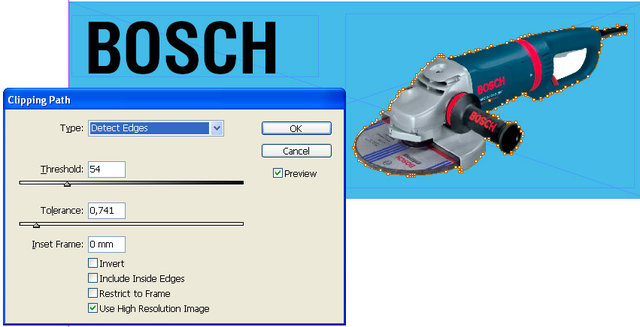


 Скрипты Михаила Иванюшина
Скрипты Михаила Иванюшина InDesign ExtendScript API Adobe InDesign 2020 Object Model
InDesign ExtendScript API Adobe InDesign 2020 Object Model Indesign Snippets
Indesign Snippets
Последние комментарии